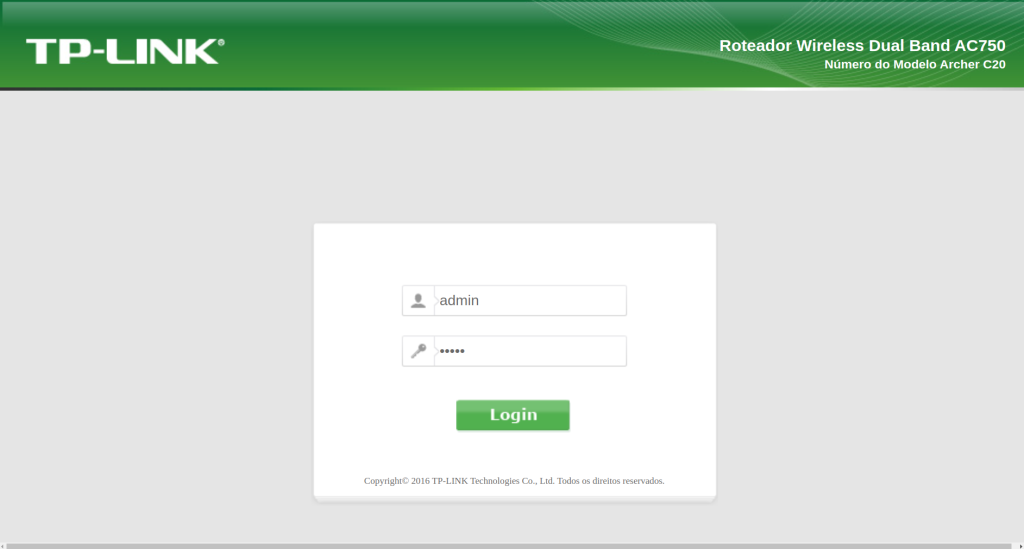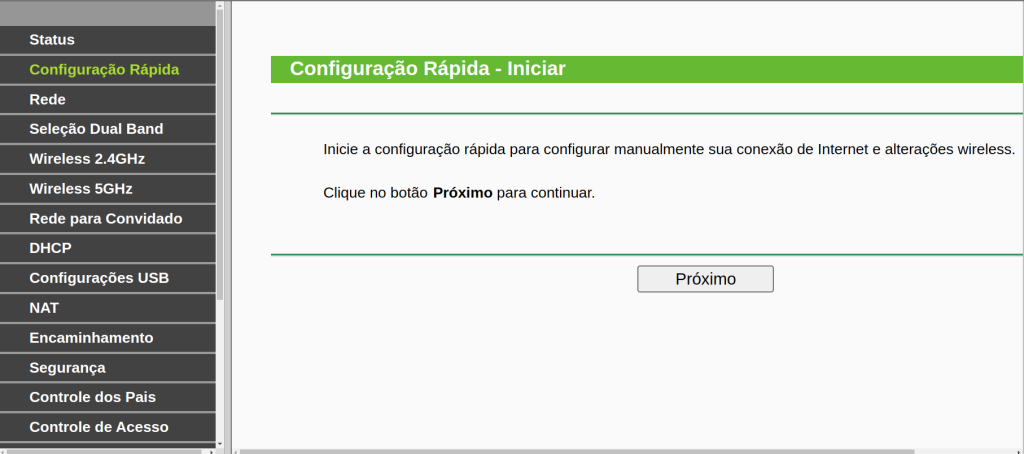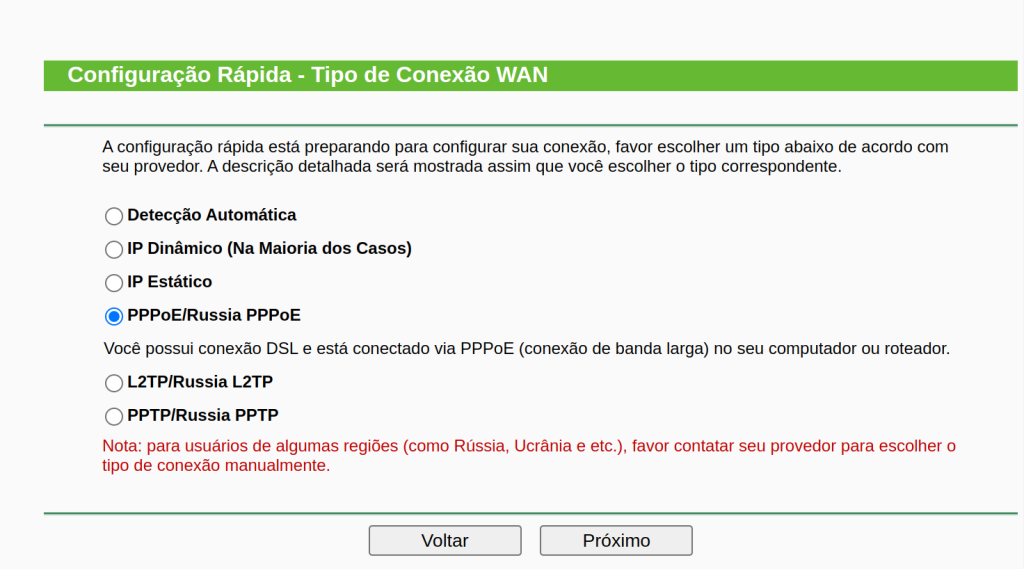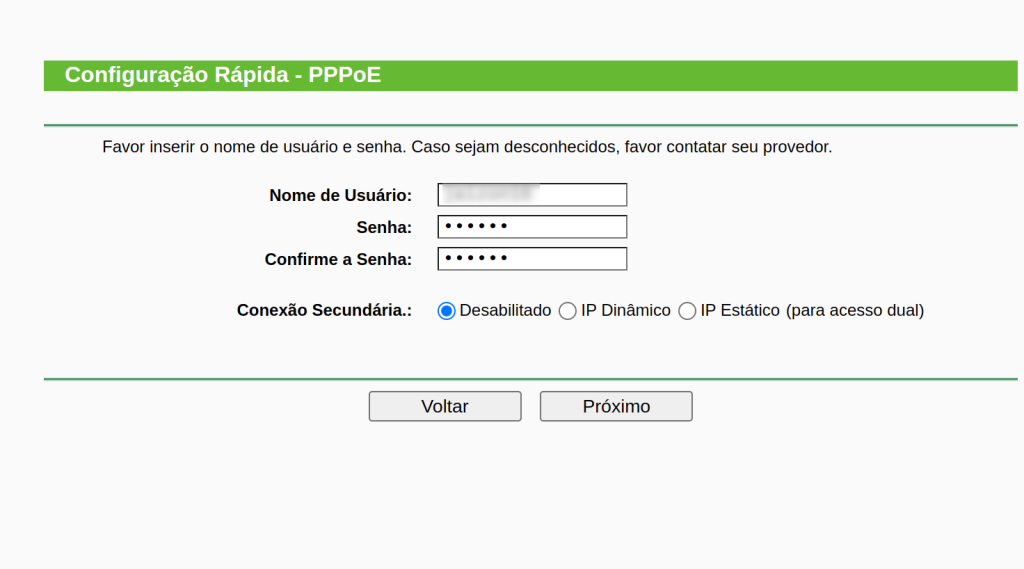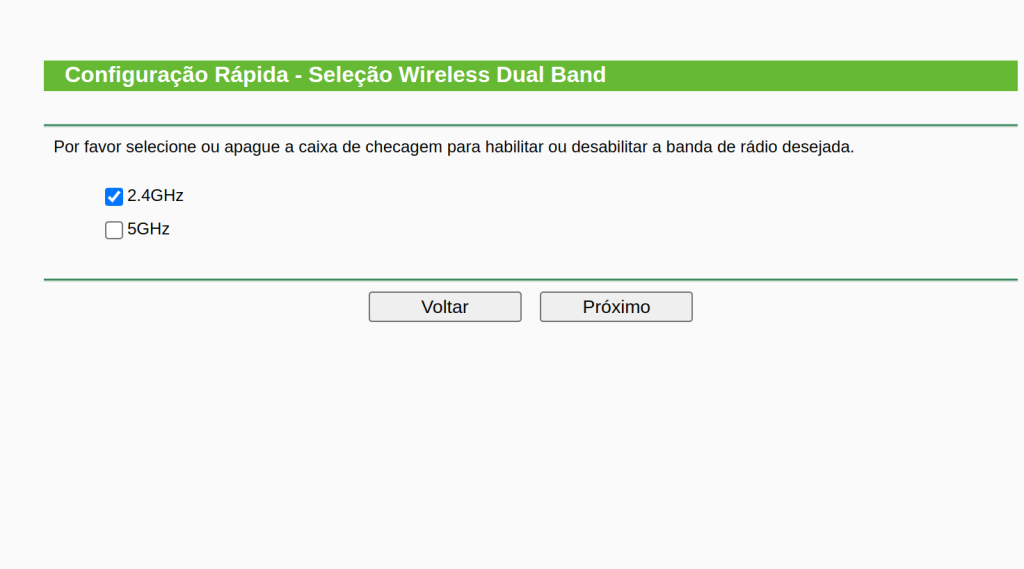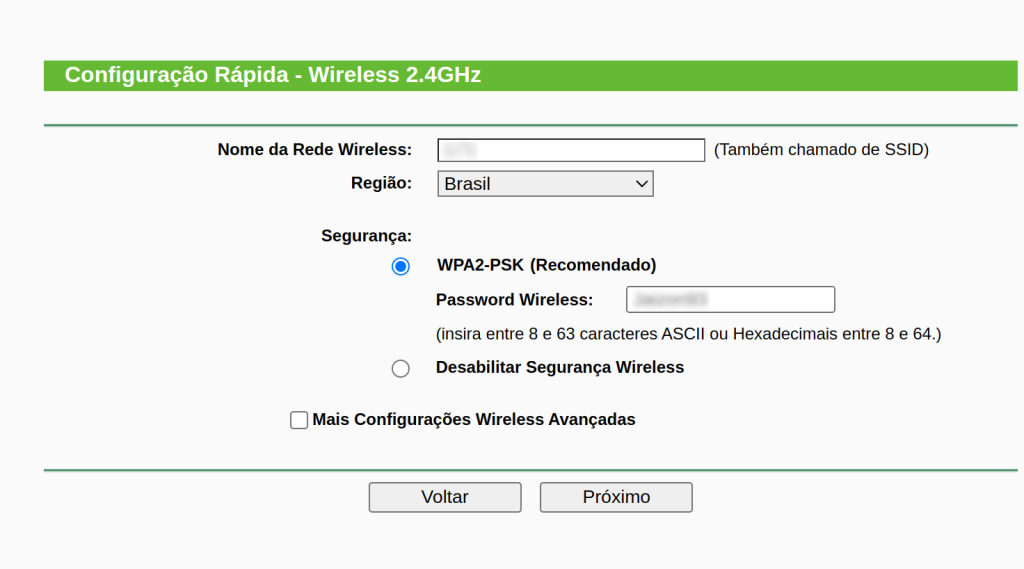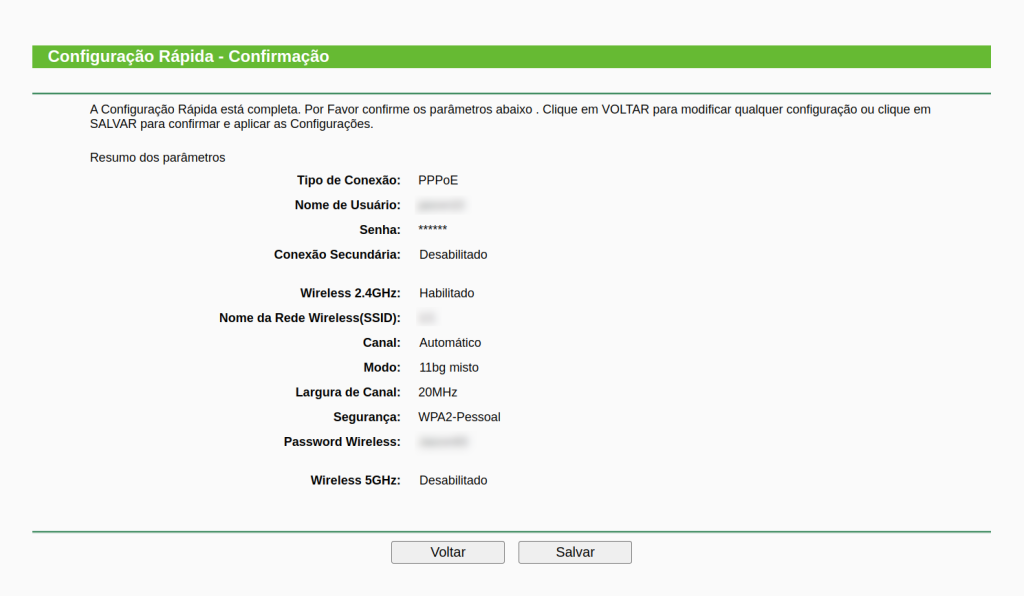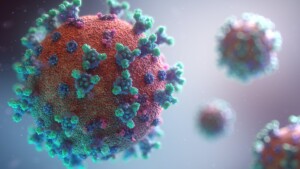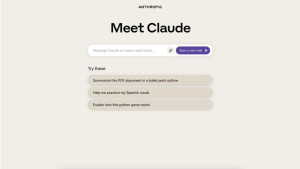Como configurar um roteador de forma segura [método mais simples]
Confira esse tutorial incrível de como configurar um roteador de forma segura e resolva os problemas de conexão da sua casa!
Comprou um roteador novo ou está com problemas no seu, mas não quer esperar por um técnico da sua operadora para resolver para você? Leia este artigo até o fim que eu vou te ensinar a configurar o seu roteador de uma maneira bem fácil e segura!
![Como configurar um roteador de forma segura [método mais simples]](https://www.bitmag.com.br/wp-content/uploads/2022/07/misha-feshchak-syCXK9WndqQ-unsplash-scaled.jpg)
Como configurar um roteador de forma segura [método mais simples] – Imagem: Misha Feshchak on Unsplash
A importância de ter um bom roteador
O roteador é a peça mais importante da sua rede doméstica. Muito se fala em velocidade de upload e download, mas quando todas as pessoas da sua casa usam a internet em diferentes dispositivos de uma só vez, é o roteador quem faz todo o trabalho pesado.
É ele quem permite a conexão dos vários dispositivos à internet enquanto gerencia o tráfego de dados entre cada um deles, inclusive com a opção de decidir quais dispositivos podem usar mais da internet.
Além disso, ele desempenha um papel crucial como escudo. Seu roteador pode servir como um firewall, fornecendo uma camada adicional de segurança à sua rede, protegendo ela contra possíveis ataques de cibercriminosos. E para pessoas com filhos, é possível bloquear sites específicos, ou limitar o acesso para determinados aparelhos.
Mas para isso tudo funcionar da melhor maneira possível, é necessário que as configurações adequadas tenham sido feitas.
Como configurar um roteador
Saber configurar um roteador de forma adequada pode literalmente te dar super-poderes. Você pode decidir quem vai acessar sua rede, e o que essas pessoas podem fazer enquanto conectados.
Mas é preciso tomar bastante cuidado ao fazer isso, já que a configuração errada pode até deixar todos sem acesso, ou com uma conexão ruim. Confira abaixo um passo a passo de como fazer uma configuração simples do seu roteador!
1. Escolhendo onde o roteador vai ficar
Muitas vezes ignorado por pessoas instalando um roteador, o local onde o dispositivo fica tem muita influência sobre a rede da sua casa.
Se você quer ter uma conexão Wi-Fi estável, é bom escolher um local aberto que fique mais ou menos no meio do espaço que será coberto pelo roteador, visto que a conexão vai ficando mais fraca à medida que você se distancia do aparelho.
Por outro lado, pessoas que usam a internet para trabalhar, fazendo transmissões ao vivo ou participando de reuniões com um escritório caseiro, podem optar por colocar o roteador nele para ter uma conexão melhor lá.
2. Conectando o aparelho
Agora que você já escolheu o local adequado, está na hora de conectar o seu roteador à energia. Também é necessário que você tenha um cabo Ethernet em mãos, para conectar o roteador ao seu notebook ou PC. Por fim, conecte o roteador à rede da provedora, usando o cabo que vem da rua, ou da sua antena/modem.
Essas conexões, geralmente na parte traseira do dispositivo, variam bastante, então é necessário acompanhar o manual do aparelho para saber para que cada uma delas serve.
O padrão mais comum é o que o roteador vem com diversas portas e uma se destacando, seja pela cor ou posicionamento diferente das outras. Nesses casos, o cabo Ethernet da operadora se encaixa ali, enquanto o computador pode ser ligado em qualquer uma das outras entradas.
![Como configurar um roteador de forma segura [método mais simples]](https://www.bitmag.com.br/wp-content/uploads/2022/09/spcominformatica-e1671646069399.jpg)
Imagem: spcominformática
Mais uma vez, a forma de fazer isso vai depender do modelo do seu dispositivo, então é bom estar com o manual em mãos, mas no geral, ele vem com um botão reservado para o reset na parte de trás. Normalmente, é necessário apenas pressioná-lo por alguns segundos.
3. Acessando o painel de administrador para configurar o roteador
Uma vez ligado, você tem que acessar as configurações do aparelho. Enquanto alguns modelos vêm com um aplicativo próprio para fazer a instalação, a maioria deles vem com uma interface web, que pode ser acessada por qualquer dispositivo na rede.
Como no momento apenas o seu computador está conectado, você terá que abrir um navegador nele e digitar o endereço do painel de administração, onde você vai precisar das credenciais de usuário do roteador (usuário e senha).
Tanto o endereço quanto as credenciais variam de aparelho para aparelho, mas você pode encontrar o seu no manual de instruções ou pesquisando na internet, de preferência no site da fabricante.
No meu caso, usando um roteador da Tp-Link, um Archer C20, o endereço é “http://192.168.0.1” e as credenciais são “admin” e “admin”.
4. Como configurar um roteador
Agora que você já entrou no painel web, a maneira mais fácil para fazer a configuração é usando a “Configuração Rápida”, uma espécie de assistente de instalação, mas você pode optar por fazer isso manualmente, caso queira. Embora este artigo não vá cobrir esse procedimento.
Nesse tutorial nós vamos optar pela primeira e é necessário saber algumas informações sobre a sua conexão, por parte da provedora. Também é bom ter em mente que os menus podem aparecer em lugares diferentes no seu roteador, mas as opções serão parecidas.
Para iniciar a configuração do dispositivo é só seguir os passos abaixo:
- Clique em “Configuração Rápida” e depois em “Próximo”;
- Escolha o “Tipo de Conexão” segundo o que a sua provedora informar. Você pode até tentar deixar em “Detecção Automática”, mas essa opção costuma falhar em alguns casos;
- Insira o seu nome de usuário e senha para conexão com o provedor. Obviamente você vai precisar contactar sua ISP (provedora de internet) aqui também, mas pode ser que essa informação venha nos carnês de pagamento da sua internet;
- Agora escolha quais redes Wi-Fi você quer habilitar. Vários roteadores de hoje em dia já possuem mais de uma opção, mas o padrão é a “2.4GHz”. Ative ela e clique em próximo;
- Configure a rede escolhendo um nome para ela, “Nome da Rede Wireless”, a região onde você está e ative o “WPA2” para colocar uma senha, assim sua rede fica protegida. Após escolher a senha da sua rede Wi-Fi, clique em “Próximo”;
- Confirme a configuração e clique em “Salvar”;
Pronto, seu roteador vai começar a aplicar as configurações e provavelmente vai reiniciar depois. Agora é só tentar entrar na rede Wi-Fi com as credenciais criadas no passo 5 e aproveitar.
5. Testando a conexão
Para ver se tudo está funcionando como deveria, você pode começar a navegar em suas redes sociais, ou fazendo uma pesquisa no Google. Caso não esteja, é melhor contactar o suporte técnico da sua operadora para descobrir o motivo.
Uma vez que você já consiga acessar a internet, você pode fazer um teste de velocidade para saber se seu roteador está entregando toda a banda que você assina. É só acessar o site do SpeedTest, clicar em “GO” e esperar os resultados para comparar com o seu plano.
Como faço para expandir a cobertura Wi-Fi em minha casa?
Em casos onde a cobertura do sinal do Wi-Fi não chega de maneira estável a todos os cômodos da sua casa, você tem basicamente 3 opções:
- Trocar o roteador de lugar, colocando ele em um ponto melhor;
- Usar repetidores de sinal;
- Ou comprar outro aparelho mais potente.
Como alterar a senha do Wi-Fi no meu roteador?
Caso queira mudar a senha, ou até o nome que aparece na rede Wi-Fi, é possível acessar a opção “Wireless 2.4Ghz” (no meu caso) e entrar nas “Configurações Básicas”, para acessar a tela do passo 5 do tutorial.
E aí, gostou desse passo a passo? Comente aí se ele funcionou para você!
Fontes: Wikihow, Cisco, TP-Link
O que você achou? Siga @bitmagazineoficial no Instagram para ver mais e deixar seu comentário clicando aqui
Redator Profissional, Comunicador Social e especialista em Produção de Conteúdo Web. Formado em Letras - Inglês e Administração. CEO da Agência Digital Comunicalize.